
=BUSCARV(...;...;...;...) ahora es CONSULTAV(...;...;...;...).
=MED(...;...;...)

Aún no se cuál era la necesidad de estos cambios, ni la mejora que proporcionan. De todos modos, todo hay que decirlo, una vez que te das cuenta el trastorno es nulo.
Optimizar es sacar el máximo partido a lo que se tiene



Aún no se cuál era la necesidad de estos cambios, ni la mejora que proporcionan. De todos modos, todo hay que decirlo, una vez que te das cuenta el trastorno es nulo.


 La capacidad de Excel y VBA para automatizar tareas y ejecutarlas de forma precisa hace que sea indiferente llevar 2 proyectos que 200. Con la antelación que deseemos, se generarán los avisos necesarios para que ningún hito se nos pase por alto.
La capacidad de Excel y VBA para automatizar tareas y ejecutarlas de forma precisa hace que sea indiferente llevar 2 proyectos que 200. Con la antelación que deseemos, se generarán los avisos necesarios para que ningún hito se nos pase por alto.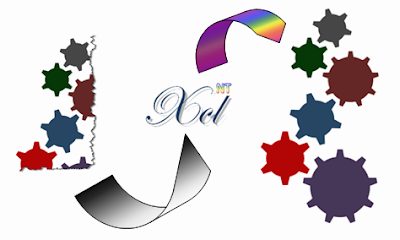





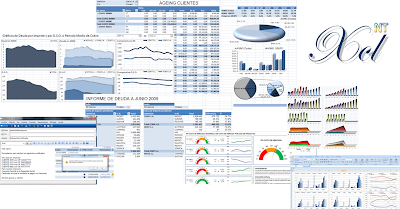

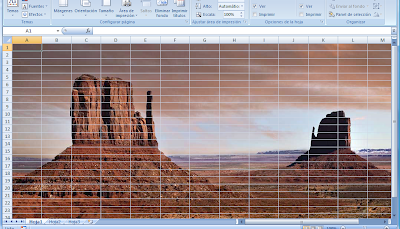

Existen otro tipo de atajos para trabajar con la cinta de opciones. Se muestran manteniendo pulsada la tecla Alt.

Pulsando Alt mas la tecla correspondiente a la Ficha de la Cinta de Opciones con la que queremos trabajar aparecen las claves a pulsar para cada comando.

Personalmente este es un método que no me resulta cómodo, da la sensación de estar jugando a la Play Station, infinitos botones que pulsar para cada opción. Creo más bien que se trata de un método de emergencia para poder trabajar sin ratón.


Mostrar lista de Macros; Alt+F8. En el caso de no tener iconos asignados a nuestras macros en la barra de acceso rápido, nos muestra el cuadro con las macros disponibles para ese libro.

Por último de esta serie, Buscar y Reemplazar: Ctrl+L. Con el podemos encontrar textos determinados y reemplazarlos por otros. Por ejemplo para reformular hojas con libros vinculados que se van actualizando cada mes.
Como comentaba, el número de shortcuts o atajos es ingente, lo mejor es buscar las acciones que más utilizamos y comprobar si hay atajo asociado a las mismas. Al principio puede costar un poco, pero en poco tiempo compensa.

.png)










El primer paso a la hora de bloquear celdas para escritura es seleccionar todas aquellas celdas que deben poderse editar. Con ellas seleccionadas, acudiremos a la ventana Formato de celda, para ello abrimos el menú Contextual con el botón derecho y seleccionamos la opción Formato de celda.


Una vez hecho esto acudimos a la ficha revisar, y dentro del grupo de comandos Cambios de la cinta de opciones ejecutamos Proteger hoja. No nos entretendremos con ello ya que podéis consultar el procedimiento detallado en la entrada Seguridad en Excel; Proteger Libros y Hojas.
El resultado es que podremos introducir datos en las hojas habilitadas a tal efecto y si intentamos introducir información en las celdas bloqueadas nos aparecerá un mensaje impidiéndolo tal y como podemos observar en el vídeo.
Resumiendo el mensaje nos alerta de que la celda está protegida y no se puede escribir salvo que se introduzca la contraseña.

Del mismo modo, es aconsejable proteger la estructura del libro para evitar sorpresas. El procedimiento para proteger el libro lo podéis encontrar también en la entrada Seguridad en Excel; Proteger Libros y Hojas.

Con el libro abierto desplegamos el botón de Office y sobre el conjunto de opciones correspondiente a Preparar, seleccionamos la herramienta Cifrar libro, representada por un candado y una llave.

Tras esto nos aparece un cuadro en el que se pide la introducción de una contraseña. Es conveniente que la contraseña sea lo suficientemente larga, disponga de números y combinación de Mayúsculas y Minúsculas (las normas habituales para contraseñas seguras).

Tras introducir la contraseña y pulsar Enter o Aceptar, nos vuelve a salir otro cuadro pidiendo la repetición de la contraseña. Esto sirve para evitar errores en la introducción de la contraseña la primera vez ya que no visualizaremos lo que escribimos si no puntos y si por error pulsamos una tecla imprevista, abrir el documento sería casi tan difícil como si no conociésemos la contraseña.

En este momento podemos cerrar el libro guardando los cambios y la próxima vez que pretendamos acceder a ese documento nos pedirá la contraseña antes de mostrar nada del mismo como se aprecia en la imagen inferior.


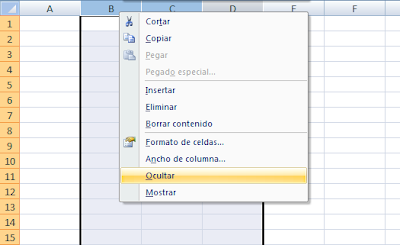
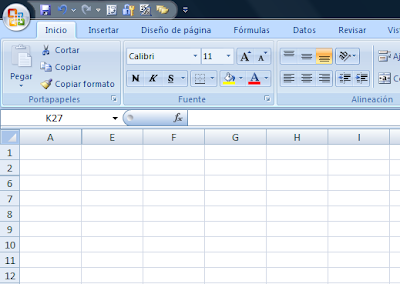
Del mismo modo que ocultamos filas o columnas podemos ocultar hojas. Esto también lo vimos en la entrada Desde 0; 5 Editar un libro en Excel. El procedimiento es idéntico, salvo que hay que desplegar el menú contextual sobre la pestaña de la hoja. Sin embargo, la información oculta de este modo también se puede rastrear. Ya que desplegando el menú contextual en las pestañas restantes nos aparecerá la opción de Mostrar y si la ejecutamos veremos la lista de pestañas ocultas.


Una forma de evitar que nuestro usuario indiscreto pudiese mostrar la hoja sería protegiendo el libro tal y como vimos en la entrada Proteger Libros y hojas… de este modo sabría que hay información oculta pero no podría acceder a ella.
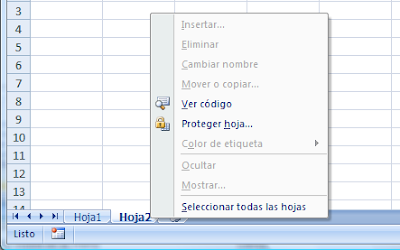

Ya explicamos en la entrada Tips & Tricks IV cómo incluir la ficha programación en nuestra cinta de opciones. Otra forma de acceder al Editor de VBA es a través de la barra de herramientas de acceso rápido, tal y como vimos en la entrada Tips & Tricks IV.
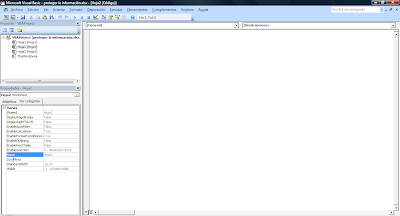
No empezaremos (aún) a adentrarnos en VBA pero sí que podemos acceder sin requerir mayores conocimientos a la ventana de propiedades de la hoja que queremos ocultar y cambiar la última propiedad Visible que por defecto viene como - 1 – xlSheetVisible y cambiarla por -2- xlSheetVeriHidden.

De este modo, la hoja desaparecerá de la zona de pestañas y no tendremos pistas sobre su existencia en el menú contextual.

La única manera de mostrarla de nuevo será acudiendo al editor de VBA y volviendo a cambiar la propiedad visible de la hoja.
